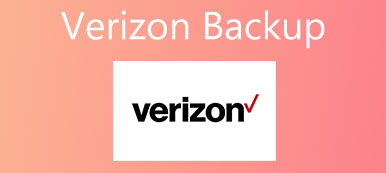当我们谈论备份时,SD卡始终是一个重要的选择。 确实,SD卡是备份,传输和恢复智能手机以及扩展内部存储的便捷方式。 如今,智能手机内部存储几乎已达到临界点。

幸运的是,SD卡备份可以释放设备上的内存。 但与其他高科技一样,SD卡也有缺点。 例如,易碎性是SD卡的缺点之一。 无论如何,我们将在本教程中向您展示您应该了解SD卡备份的知识。
部分1:关于SD卡备份的重要提示
当人们到国外旅行时,SD卡备份是必要的硬件。 关于使用SD卡备份照片和其他文件有几个提示。
- 1。 正确设置日期和时间。 在以后组织SD卡备份中的照片和文件时,您可以轻松地按时间对其进行编目。
- 2.定期备份文件。 无论使用数码相机或智能手机拍照,都最好每天将文件备份到SD卡。 这样可以释放空间并允许您录制更多内容。
- 3。 使用专业工具将文件从SD卡备份传输到计算机。 与SD卡相比,计算机空间更大,存储更可靠。
- 4。 如果可用,请使用云服务为SD卡创建备份。 Google相册,Dropbox,OneDrive和iCloud为用户提供免费存储空间。 您可以简单地将照片和视频从SD卡保存到云服务器。
部分2:如何将SD卡备份到安全的计算机上
不能否认SD卡备份是可移植的,但是,考虑到SD卡的存储空间有限且容易损坏,最好将SD卡备份保存到计算机中。 首先,您将需要一个SD卡读取器。 这是市场上最好的SD卡读卡器。
| 存储 | Wi-Fi | 内置电池 | 支持设备 | |
|---|---|---|---|---|
| RAVPower Filehub | √ | √ | Smartphone,平板电脑,笔记本电脑 | |
| RAVPower FileHub Plus | √ | 外部电池组 | 智能手机,平板电脑,电视 | |
| Nexto 500GB便携式备份解决方案 | 500GB | √ | 相机,摄像机 | |
| Voberry®MINI 5Gbps超高速USB 3.0 + OTG Micro SD / SDXC TF卡读卡器适配器 | MICRO SD / SDXC / TF卡 | |||
| CyberTech Lightning iReader | iOS和Android设备 |
此外,普通人需要专业的SD卡备份工具。 从这一点来说,我们推荐Apeaksoft Android数据备份和还原,因为它集成了许多易于使用的功能,例如:
- 只需单击一下,即可在Android设备中为内部存储和SD卡创建备份。
- 有选择地将某些数据类型从SD卡备份保存到计算机。
- 从SD卡加密商店文件和计算机上的文档。
- 在原始条件下将SD卡数据保存到计算机。
- 支持三星,LG,摩托,华为,HTC等主要厂商的所有Android设备。
- 处理更广泛的数据类型和格式。
简而言之,Android备份和还原是将SD卡备份保存到Windows 10/8/7 / XP的最佳方法。
如何将SD卡备份到计算机
将最佳的SD卡备份工具安装到计算机
将Android数据备份和还原下载并安装到您的计算机上。 Windows和Mac分别有一个版本。 将SD卡连接到Android设备,启用USB调试模式,然后将手机连接到计算机。 运行备份工具并识别您的Android。

选择要备份的数据类型
在家庭界面上有两个与备份SD卡相关的选项:“设备数据备份”和“一键备份”。 要备份整个电话,请单击后一个。 如果要备份某些数据类型,请单击前一个以打开下一个窗口。 在这里,选择什么数据类型。
注意:“加密备份”选项用于使用密码保护SD卡备份。

一键备份SD卡
设置后,单击右下角的“开始”按钮开始为计算机上的SD卡和Android内部存储进行备份。 下次当您意外擦除SD卡备份时,请使用“还原”功能将其简单地找回。

部分3:您可以从损坏的SD卡中检索数据吗?
当您发现SD卡备份损坏或损坏时,首先要停止正在进行的操作并找到最佳的SD卡恢复工具,例如Apeaksoft Android数据恢复。 它能够从Android设备和附加的SD卡备份中恢复受损文件。 最大的优势是帮助您轻松恢复损坏的数据。
将您的SD卡连接到恢复软件
将损坏的SD卡插入Android手机,然后将Android手机插入计算机。 将其安装到您的计算机后,启动最佳SD卡备份恢复工具。 它会自动检测您的设备。

预览数据详细信息以进行恢复
在数据类型窗口上,勾选每个数据类型(例如“联系人”)前面的复选框。 或选中“全选”选项以恢复所有文件。 单击“下一步”按钮以打开详细信息窗口。 在这里,您可以预览存储在内部存储器和SD卡备份中的所有文件,并选择任何文件以取回。

恢复损坏的SD卡
如果准备好了,请单击“恢复”按钮。 在弹出对话框中,选择一个目标来保存数据,然后再次选择“恢复”。 几秒钟后,您就可以从损坏的SD卡备份中提取数据。

结论
SD卡是在数字设备之间扩大存储,备份和传输文件的最受欢迎的方法之一。 在这篇文章中,我们讨论了如何使用SD卡备份。 如果您有Android设备,则可能支持SD卡作为备份设备。 对于iOS设备,具有无线功能的SD卡读卡器还可以帮助您备份SD卡。 另一方面,在旅行过程中,SD卡是便携式的,这是事实。 但是,这不是一种稳定的备份方式。 因此,我们建议您使用Apeaksoft Android Backup&Restore将SD卡上的文件备份到计算机。 如果SD卡已损坏,Apeaksoft Android Data Recovery可以帮助您简单地找回丢失的文件。



 iPhone数据恢复
iPhone数据恢复 iOS系统恢复
iOS系统恢复 iOS数据备份和还原
iOS数据备份和还原 iOS录屏大师
iOS录屏大师 MobieTrans
MobieTrans iPhone转移
iPhone转移 iPhone橡皮擦
iPhone橡皮擦 WhatsApp转移
WhatsApp转移 iOS解锁
iOS解锁 免费HEIC转换器
免费HEIC转换器 iPhone 位置转换器
iPhone 位置转换器 Android数据恢复
Android数据恢复 损坏Android数据提取
损坏Android数据提取 Android数据备份和还原
Android数据备份和还原 手机转移
手机转移 数据恢复工具
数据恢复工具 蓝光播放器
蓝光播放器 Mac清洁卫士
Mac清洁卫士 DVD刻录
DVD刻录 PDF 转换
PDF 转换 Windows密码重置
Windows密码重置 手机镜
手机镜 视频转换器旗舰版
视频转换器旗舰版 视频编辑
视频编辑 屏幕录影大师
屏幕录影大师 PPT到视频转换器
PPT到视频转换器 幻灯片制作
幻灯片制作 免费视频转换器
免费视频转换器 免费屏幕录像机
免费屏幕录像机 免费HEIC转换器
免费HEIC转换器 免费视频压缩器
免费视频压缩器 免费的PDF压缩器
免费的PDF压缩器 免费音频转换器
免费音频转换器 免费录音机
免费录音机 免费视频木工
免费视频木工 免费图像压缩器
免费图像压缩器 免费背景橡皮擦
免费背景橡皮擦 免费图像升频器
免费图像升频器 免费水印去除剂
免费水印去除剂 iPhone屏幕锁
iPhone屏幕锁 拼图魔方
拼图魔方